Přenos dat do nového Macu Pro
Do svého Macu Pro můžete snadno přesunout soubory a nastavení z jiného Macu či PC. Chcete‑li data přenést v rámci počátečního nastavení Macu Pro, použijte Průvodce nastavením. Chcete-li data přenést později, můžete použít Průvodce přenosem dat. Pokud jsou oba počítače připojeny ke stejné Wi-Fi síti, můžete data přenést bezdrátově.
Tip: Chcete‑li dosáhnout optimálních výsledků, ujistěte se, že váš Mac Pro používá nejnovější verzi systému macOS. Chcete‑li vyhledat aktualizace softwaru, klikněte v Docku na ikonu Předvolby systému ![]() a pak klikněte na položku Aktualizace softwaru.
a pak klikněte na položku Aktualizace softwaru.
Pokud jste k zálohování souborů z jiného Macu do úložného zařízení (například na externí disk) použili Time Machine, můžete do svého Macu Pro zkopírovat soubory z těchto zařízení.
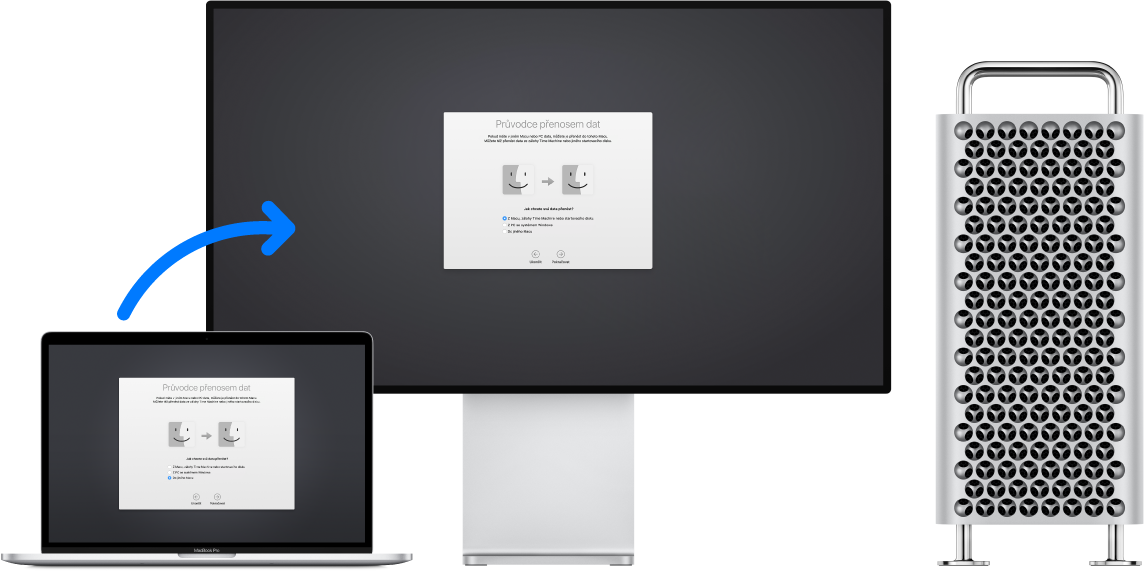
Použití Průvodce přenosem dat. Otevřete okno Finderu, přejděte do složky Aplikace > Utility a dvakrát klikněte na Průvodce přenosem dat. Postupujte podle pokynů na obrazovce. Další informace najdete v článku podpory Apple Jak přenést data do nového Macu.
Tip: Chcete‑li data přenést co nejrychleji, propojte starý počítač s Macem Pro pomocí kabelu, například kabelem Thunderbolt 3 (USB‑C). Při bezdrátovém přenosu dosáhnete nejlepších výsledků, ponecháte‑li oba počítače po celou dobu přenosu blízko sebe.
Zkopírování souborů z úložného zařízení. Připojte úložné zařízení k portu Thunderbolt 3 (USB‑C) ![]() nebo USB 3 (typu A) na Macu Pro a potom do Macu Pro přetáhněte soubory ze zařízení.
nebo USB 3 (typu A) na Macu Pro a potom do Macu Pro přetáhněte soubory ze zařízení.
Použití diskového režimu. Je možné, že v závislosti na typu portu Thunderbolt na starším počítači budete potřebovat jiné kabely anebo adaptéry:
Port Thunderbolt 3 (USB‑C): Budete potřebovat kabel Thunderbolt 3 (USB‑C). Jeden konec zapojte do portu Thunderbolt 3 (USB‑C) na starším počítači a druhý do portu Thunderbolt 3 (USB‑C) na Macu Pro.
Port Thunderbolt 2: Budete potřebovat adaptér Thunderbolt 3 (USB‑C) – Thunderbolt 2 a kabel Thunderbolt 2. Adaptér zapojte do portu Thunderbolt 3 (USB‑C) na Macu Pro. Potom připojte jeden konec kabelu Thunderbolt 2 k adaptéru a druhý k portu Thunderbolt 2 na starším počítači.
Přesuňte Mac, ze kterého chcete migrovat data, do Diskového režimu restartováním se stisknutou klávesou T. Pak propojte oba počítače jedním z výše popsaných způsobů a na Macu Pro otevřete Průvodce přenosem dat. Po výzvě, jak chcete přenést informace, vyberte možnost Z Macu, zálohy Time Machine nebo startovacího disku, klikněte na Pokračovat a poté vyberte disk, ze kterého chcete přenést informace.
Poznámka: Je‑li na vašem Macu zapnuté zabezpečení FileVault, zobrazí se výzva k zadání hesla správce. Diskový režim budete moct použít teprve po jeho zadání.